2024 年如何创建一个可以赚钱的博客
已发表: 2023-10-31你想开始写博客吗?
如果您正在寻找分步指南,这里就是正确的地方! 继续阅读这篇文章; 在启动您的第一个 WordPress 网站之前,您将找到所需的一切。
设置 WordPress 博客既简单又具有挑战性。 有了正确的工具和指导,您就可以轻松启动您的第一个 WordPress 网站。 我们的许多读者要求获得有关创建网站的明确指南。
就是这样。
本指南将向您展示如何正确创建博客。 最重要的是,我们还将向您展示几种可以用来从博客赚钱的方法!
但首先,让我们看看为什么创建博客是个好主意。
为什么要建立博客?
您可以创建博客来赚钱、获得名气或帮助他人。 根据一些行业研究,博客数量超过 6 亿。
一些博主创建网站来分享他们所知道的事情。
其他人将开始写博客以在线赚钱并成名。
当您拥有博客时,可以通过多种方式将其货币化(稍后我们将讨论货币化)。 另外,通过开始写博客,您可以探索新的领域和技能,如搜索引擎优化、内容写作、营销等。
因此,如果您热衷于写博客,那么您应该开始写博客。
为什么选择 WordPress 作为 CMS
您可以使用许多平台来创建网站或博客。 一些流行的有:
- WordPress
- 博客点
- 中等的
- 维克斯
- 乔姆拉
- 德鲁帕尔
- 方空间
等等。
但是,我们始终建议您在旅途中使用 WordPress。 想知道为什么吗? 与其他博客平台相比,选择 WordPress 具有以下一些优势:
- 免费: WordPress 是一个免费平台。 使用该软件无需支付订阅费。
- 完全控制网站:当您拥有 WordPress 网站时,您就拥有数据。 您可以定期进行备份并在托管或平台之间切换,而不会出现任何问题。
- 高度可定制:您可以使用页面构建器插件创建任何网站。 您可以创建在线商店、个人博客、作品集网站或任何您需要的内容。
- SEO优化:为了吸引更多的网站访问者,您需要针对搜索引擎优化内容。 WordPress 是一个 SEO 就绪的平台,如果优化得当,您的文章排名将会更高。
- 易于使用: WordPress 易于使用。 您可以根据需要调整网站。 此外,您无需任何编码或技术知识即可完成所有操作。
- 定期更新:核心、主题或插件开发人员将始终发布包含新功能、错误修复或稳定性的更新。 这样,您可以保证网站的安全并利用更多独特的功能。
- 不受限制的获利选项:您可以根据需要通过网站获利。 如您所知,有很多可以赚钱的网站。 当您使用 WordPress 时,没有任何限制。
- 简单的编辑器:创建和发布新的博客文章和页面很简单。 WordPress 有 Classic 和 Gutenberg 编辑器。 因此,根据您的喜好,您可以在编辑器之间进行切换。
- 安全环境:您可以使用专用的 WordPress 安全插件或服务来处理安全问题。 由于WordPress是市场上流行的CMS,许多人会尝试寻找代码中的漏洞。 通过安全解决方案,您可以保护您的网站或博客免受外部各方的侵害。
但是,有两种类型的 WordPress 可用。
- WordPress.com(免费)
- WordPress.org(自托管)
每个都有不同的功能。 为了获得更好的博客体验,我们强烈推荐自托管 WordPress,又名 WordPress.org。
创建博客:权威指南
在本节中,我们将向您展示如何通过 11 个步骤创建博客、管理博客并从中赚钱。 他们是:
- 注册域名
- 明智地选择利基市场
- 选择托管服务提供商
- 安装 WordPress
- 购买高级主题
- 安装所需的插件
- 启动网站
- 开始发表文章
- 管理每次更新
- 针对搜索引擎进行优化
- 货币化
让我们更深入地了解每个选项。
1)选择一个利基市场
这是你需要考虑的第一件事。
利基市场是您将在博客中讨论的主题。 根据您的经验和知识,选择一个利基市场。 市场上一些受欢迎的利基市场是:
- 健康
- 个人财务
- 信用卡
- 健康
- 保险
- 时尚
- 烹饪
- 写博客
- 搜索引擎优化
- 娱乐
- 消息
选择利基市场时必须小心。 如果你选择了一个你不了解的利基市场,事情就不会很适合你。 因此,选择一个你可以表现良好的主题。
例如,如果您了解流行时尚,您可以创建一个时尚博客。 另一方面,如果您有烹饪技巧,可以创建一个美食博客并发布食谱。
2) 注册域名
接下来您需要做的就是获取域名。
域名是网站的地址。 例如, Google 的域名是 google.com 。 Facebook 的域名是 facebook.com 。 同样,您必须为您的博客选择一个域名。
在选择域名之前,您需要考虑以下几点:
- 选择 .com 域名:如果您的目标是国际访问者,请始终使用 .com 域名。 另一方面,如果您的目标国家是任何国家,请选择 ccTLD。 例如,如果您的目标市场是印度,.in 是一个不错的选择。 对于美国访客,请使用 .us 扩展名。
- 避免数字:不要在域名中添加数字。 这是一个不好的做法。
- 添加关键字:在您的域名中添加关键字。 这将帮助您获得更好的搜索引擎排名。
- 避免连字符:与数字类似,也避免使用连字符。
- 使其简短明了:访问者不会记住长域名。 因此,让它快速且容易记住。
通常,.com域名每年的费用为 8 至 15 美元。 据域名注册商称,价格将会发生变化。 一些流行的域名注册商是:
- 名称廉价
- 去吧爸爸
- 域名.com
- 纳姆西洛
等等。
为您的博客注册一个域名。
注意:某些网络托管提供商将在您注册一年或一年以上时提供免费域名注册。 因此,如果您尚未选择托管提供商,您可以获得一年的免费 .com 域名(更多信息见下文)。
3) 选择托管提供商
我们建议避开所有本地网络托管公司。 由于它们无法为您提供良好的正常运行时间和安全性,因此早期从知名的网络托管平台开始会更好。
我们强烈建议使用 Bluehost 让您的博客上线。 Bluehost 提供互联网上最好的网络托管服务。
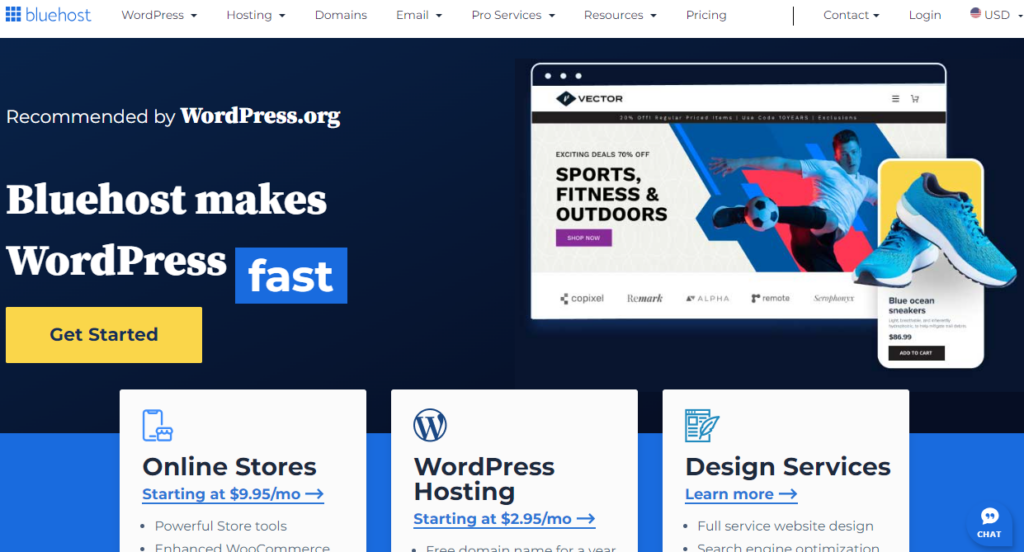
因此,您需要做的第一件事就是前往 Bluehost 并检查他们的共享托管计划。
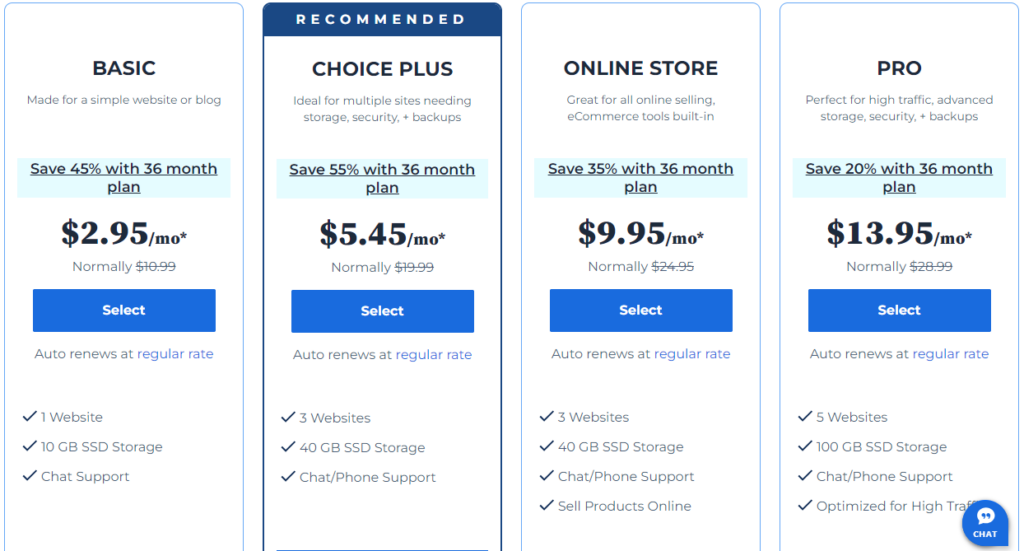
截至目前,他们有四个高级共享托管计划。
- 基本版 – 每月 2.95 美元
- Choice Plus – 每月 5.45 美元
- 在线商店 – 每月 9.95 美元
- 专业版 – 每月 13.95 美元
当您只需要托管一个网站时,您可以选择基本计划。 另一方面,如果您需要托管多个网站并需要更多电量,则可以选择任何其他选项。
在本教程中,我们将使用Pro 订阅。
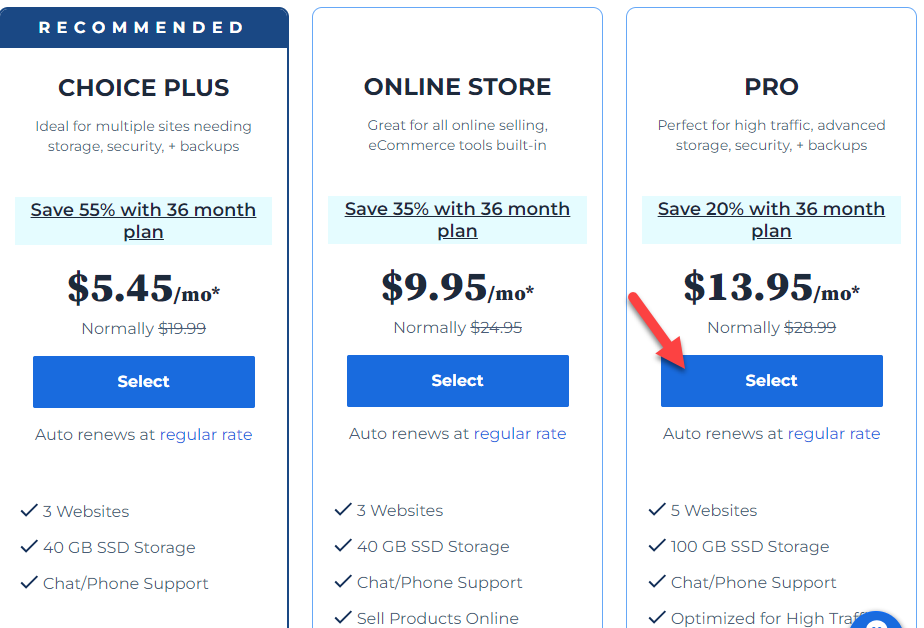
专业版计划将让您可以访问免费的 .com 域名。 在下一步中,您可以搜索新域名。 如果您已经注册了域名,则可以使用它。
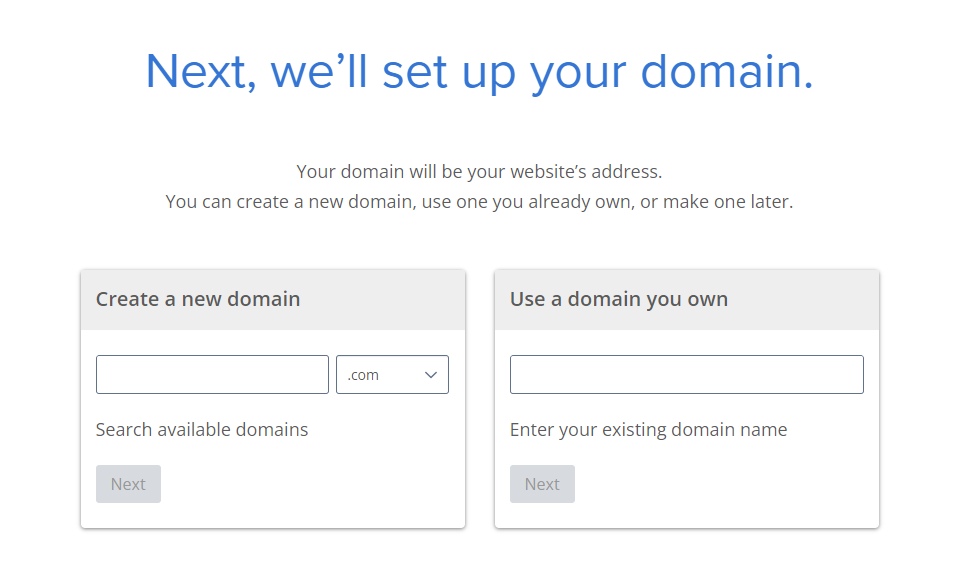
我们将在这里搜索新域名。
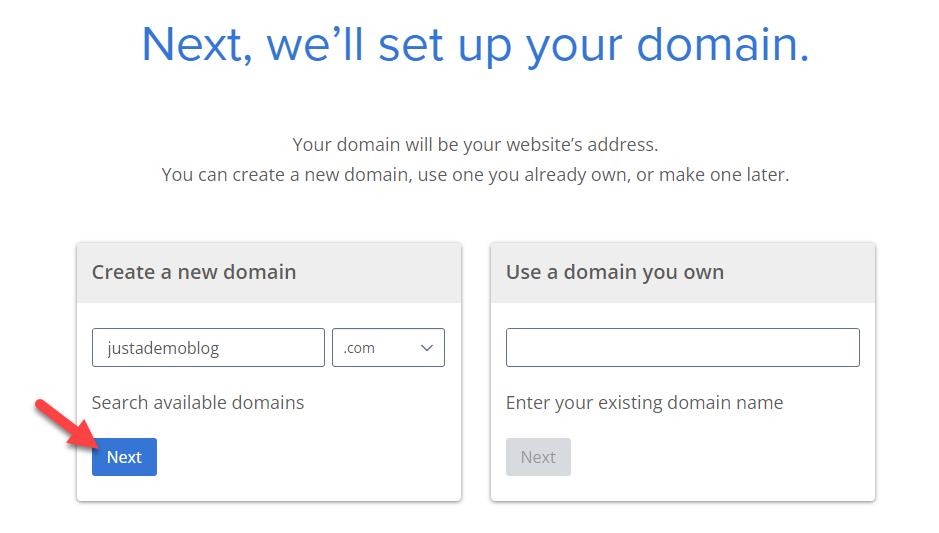
如果您不确定域名,请跳过此步骤。 选择域名后,您将被重定向到结账页面。
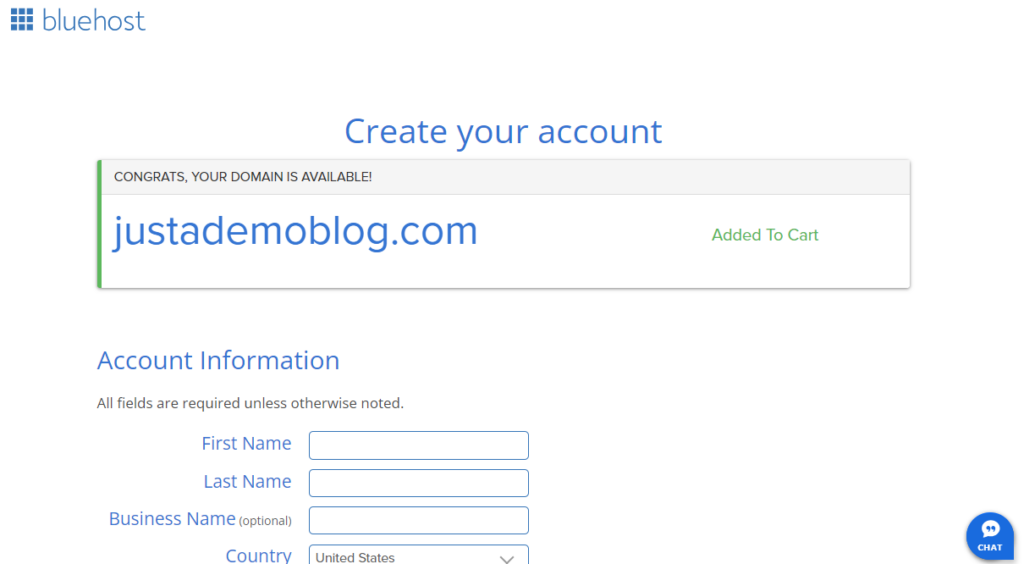
您需要完成的第一件事是个人信息部分。
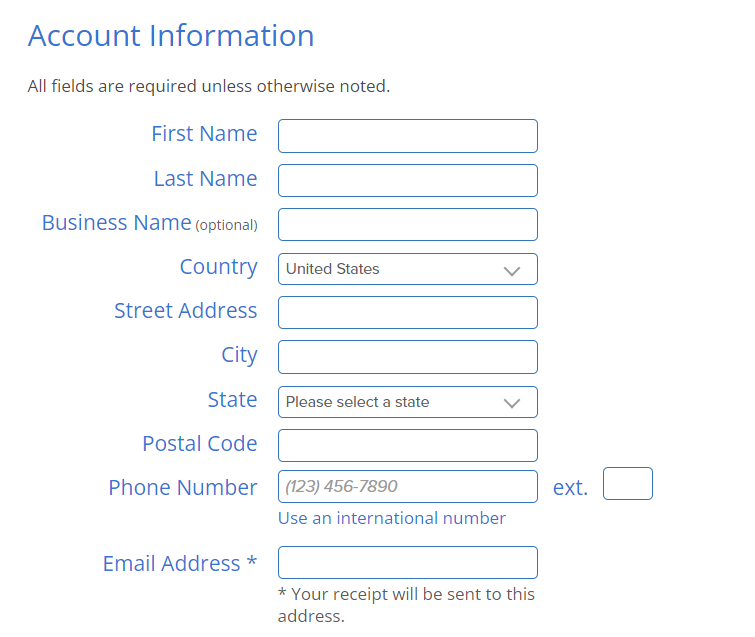
接下来配置包信息。
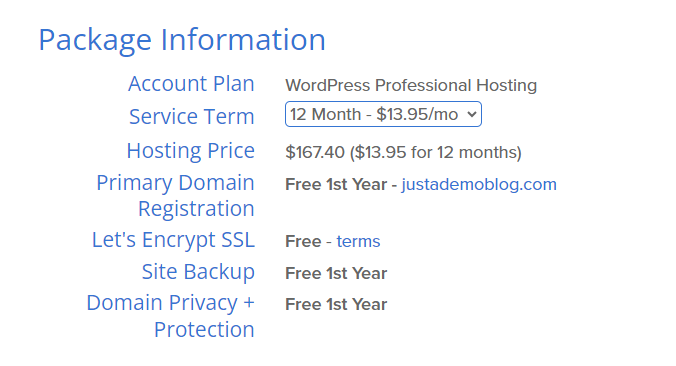
从下拉列表中,您可以选择不同的计费周期。
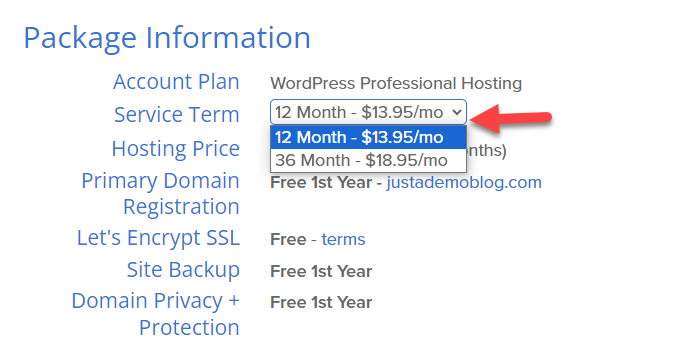
在下一部分中,您可以选择所需的任何附加组件。
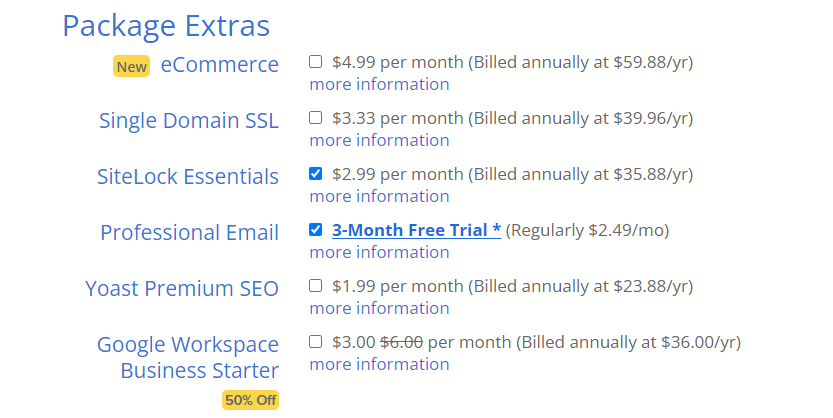
这些都是可选的。 您还可以在那里查看要支付的总价。 如果您同意修改,您可以使用信用卡付款。
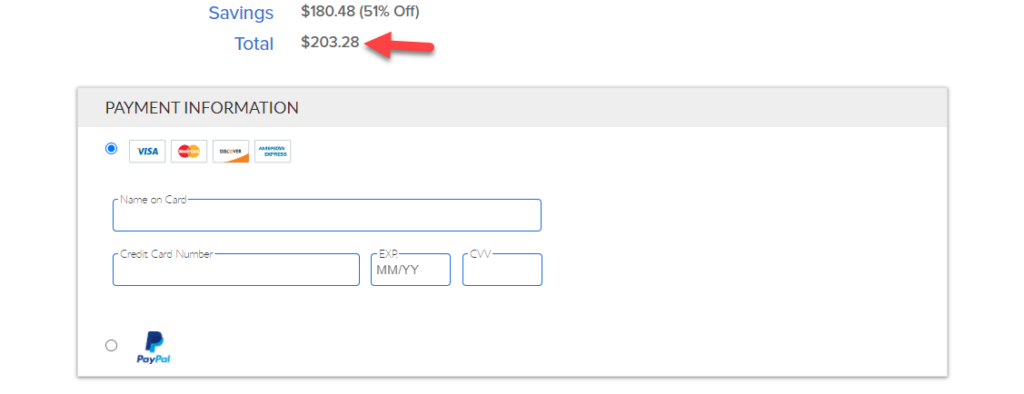
就是这样!
您可以通过这种方式从 Bluehost 购买网络托管计划。 无论您选择 Bluehost 还是任何其他网络托管提供商,步骤几乎都是相似的。
付款后,您可以登录 Bluehost 帐户并管理该计划。
4) 安装 WordPress 内容管理系统
购买网络托管计划后,安装 WordPress 是下一个重要步骤。 您可以手动或通过 cPanel 执行此操作。
对于大多数人来说,手动安装 WordPress 是一项具有挑战性的任务。 您必须手动创建数据库,从前端连接它们,等等。
另一方面,如果您选择自动化流程,该工具将处理一切。 本节将向您展示如何使用 Bluehost WordPress 安装程序安装 WordPress 。
您需要做的第一件事是登录您的 Bluehost 帐户。 在左侧,您可以看到托管选项卡。 你需要点击它。
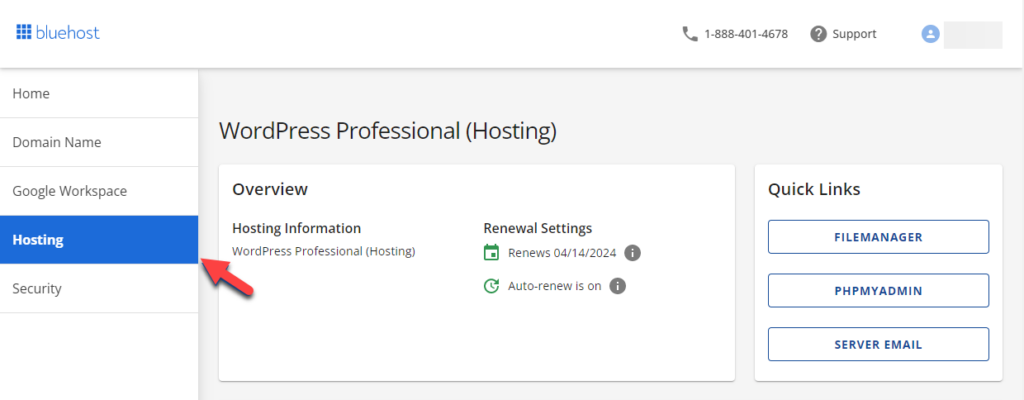
单击“添加站点”按钮。
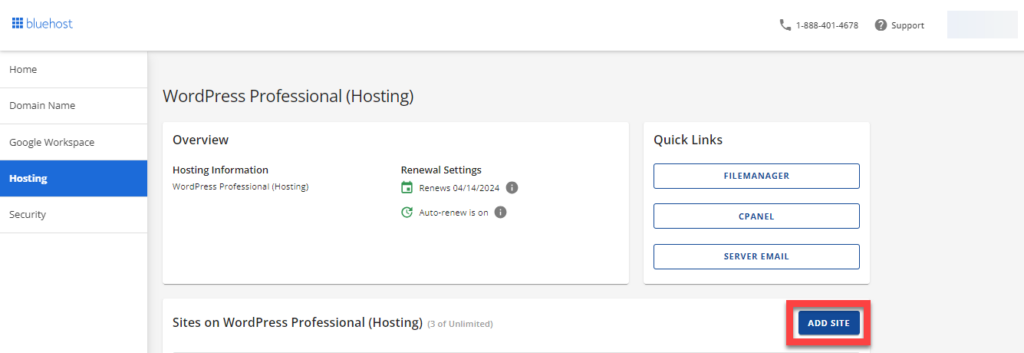
选择安装 WordPress 选项。
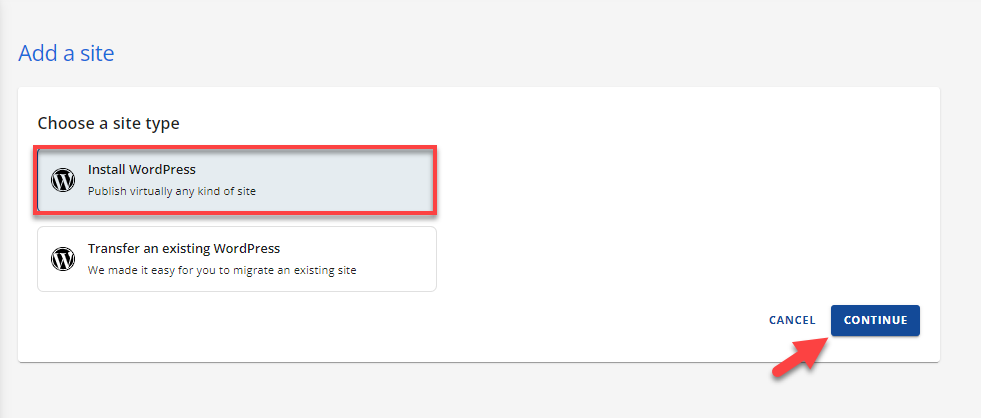
接下来,选择网站的标题。
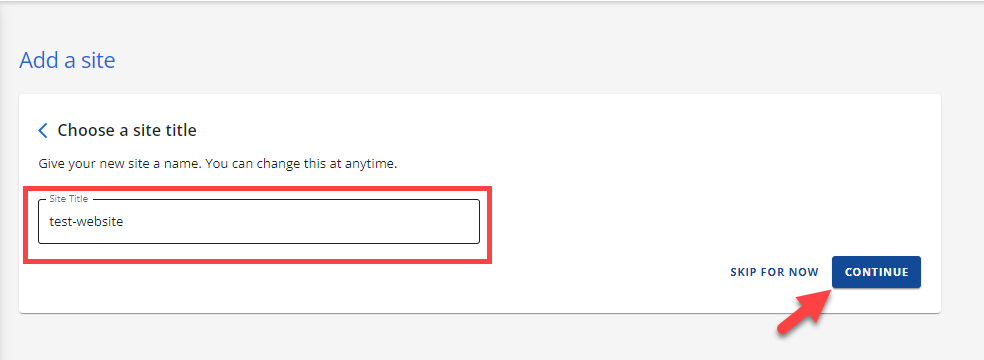

输入域名并单击继续。
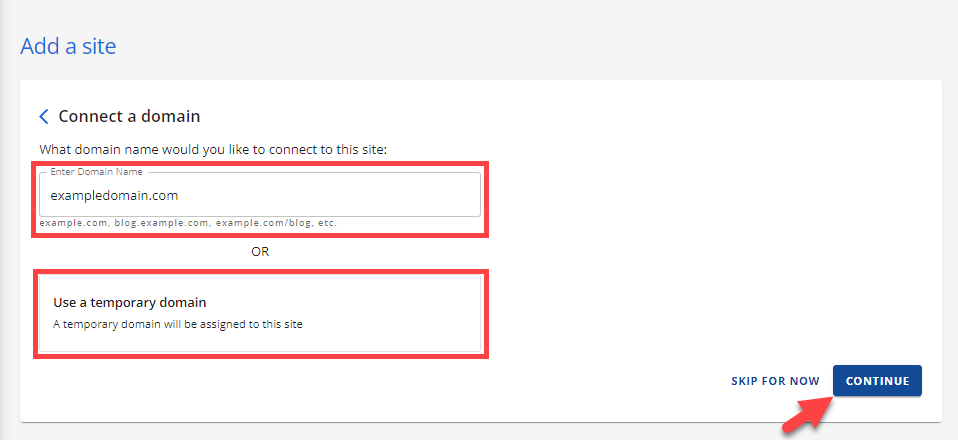
该工具将需要几秒钟才能完成安装。
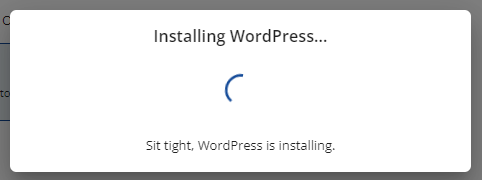
安装该工具后,它将显示登录 WordPress 按钮。
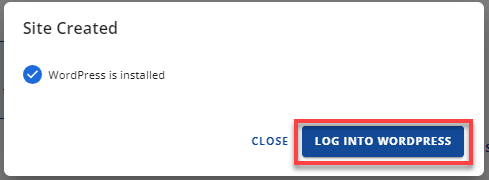
您可以使用该按钮登录 WordPress 网站的后端。 这样,您就可以自动登录网站了。 还有一种方法可以使用管理员凭据登录网站。
您可以通过在域名末尾输入/wp-admin 来登录管理面板。 您必须使用那里的凭据以管理员身份登录。
这是您在 Bluehost 托管上安装 WordPress 的方法。
你必须调整一些东西,比如
- 选择正确的协议
- 更改永久链接
- 调整设置
- 删除预先发布的博客文章
等等。
下一步,让我们安装 WordPress 主题。
5) 获取高级 WordPress 主题
有很多可用的 WordPress 主题。 其中一些是免费的,而另一些则完全收费。 我们之前已经分享了最佳 WordPress 响应式主题的列表。 但是,这里有一些您需要尝试的主题建议:
- 凯登斯
- 生成新闻
- 迪维
- 报纸
我们强烈建议您选择优质的 WordPress 主题。 由于大多数免费版本主题限制功能,因此高级主题将是一个很好的补充。
您可以根据您的喜好和要求选择主题。
6)安装必要的插件
插件将帮助您向博客添加更多功能。 本节将介绍一些您需要检查的著名且有价值的插件。
事不宜迟,让我们进入列表。
- 经典编辑器:使用经典编辑器禁用古腾堡编辑器并返回旧式编辑器。
- Rank Math:一个强大且流行的 WordPress SEO 插件,具有许多功能。
- WPForms:使用拖放表单生成器插件在 WordPress 中创建表单。
- OptinMonster: WordPress 排名第一的潜在客户生成工具。
- MonsterInsights:将 Google Analytics 与 WordPress 与 MonsterInsights 集成。
- Elementor: Elementor 可以通过其拖放编辑器帮助您创建自定义设计。
- WP Rocket:市场上功能强大的 WordPress 缓存插件。
- Sucuri: Sucuri 是您应该检查的最好的 WordPress 安全插件之一。
- Akismet:使用 Akismet 保护您的网站免受垃圾评论的侵害。
- BackupBuddy:一个很好的 WordPress 备份插件,具有不错的功能。
- WP Mail SMTP:一个可以解决每个电子邮件送达问题的 SMTP 插件。
- OneSignal: WordPress 的推送通知插件。
- 社交战:将社交分享按钮添加到您的帖子、页面或自定义帖子类型。
- Perfmatters:一个轻量级的 WordPress 插件,具有多种性能改进功能。
您不需要安装所有这些。 您可以根据您的要求和喜好选择插件。
7) 启动您的网站
安装主题和所有插件后,启动您的网站。 从现在开始,你将致力于完善它。
8) 开始发布帖子
启动博客后,您可以发布帖子和页面并针对搜索引擎对其进行优化。 这是博客的主要部分之一。 由于写作是您的主要工作,因此您应该需要创建简单、写得好的内容。
您始终可以使用Grammarly 等工具来避免每个拼写和语法错误。
如果您计划创建新的博客文章,请使用此部分:
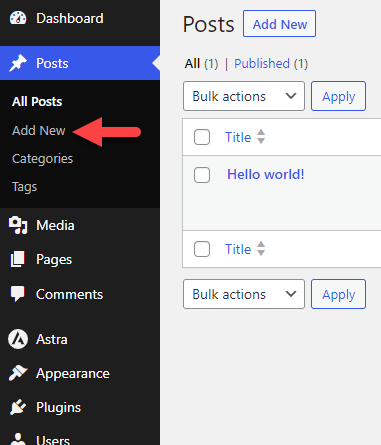
另一方面,如果您计划创建“关于”、“联系”或“使用条款”等页面,则应该使用此部分:
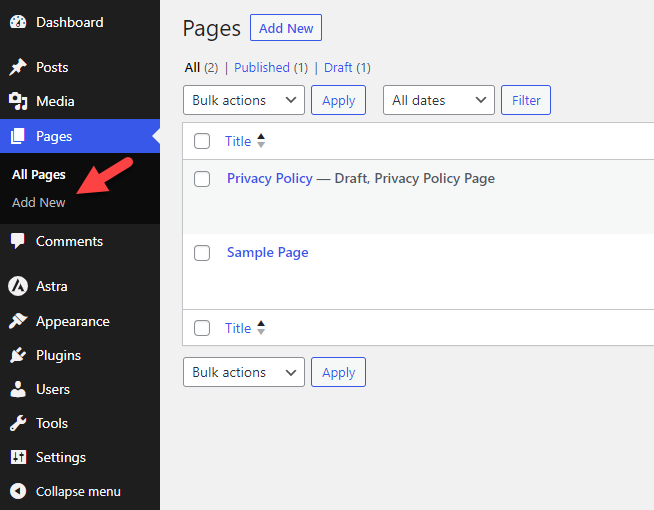
本节将解释如何在 WordPress 中撰写文章。 您需要做的第一件事是单击添加新按钮。 如果您在 WordPress 仪表板区域,还可以使用此快速草稿功能:
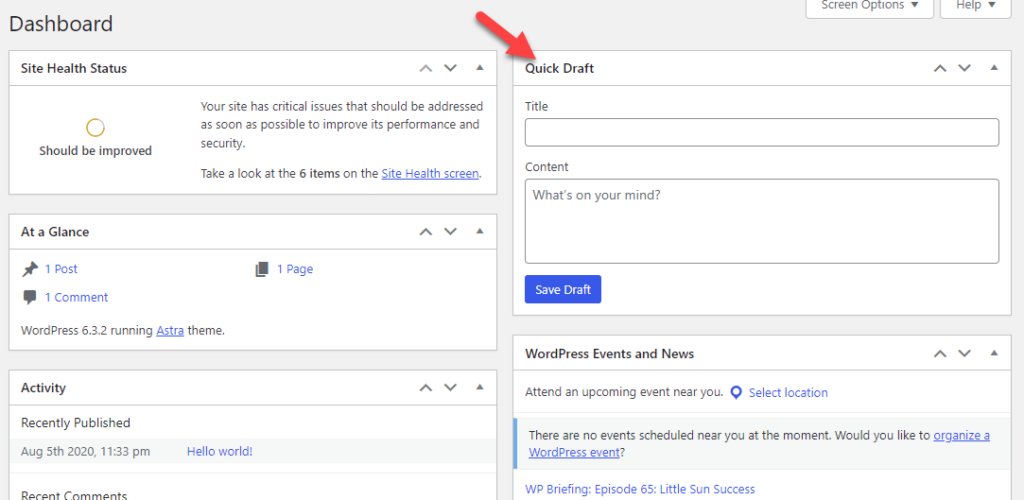
创建草稿后,您将看到如下编辑器:
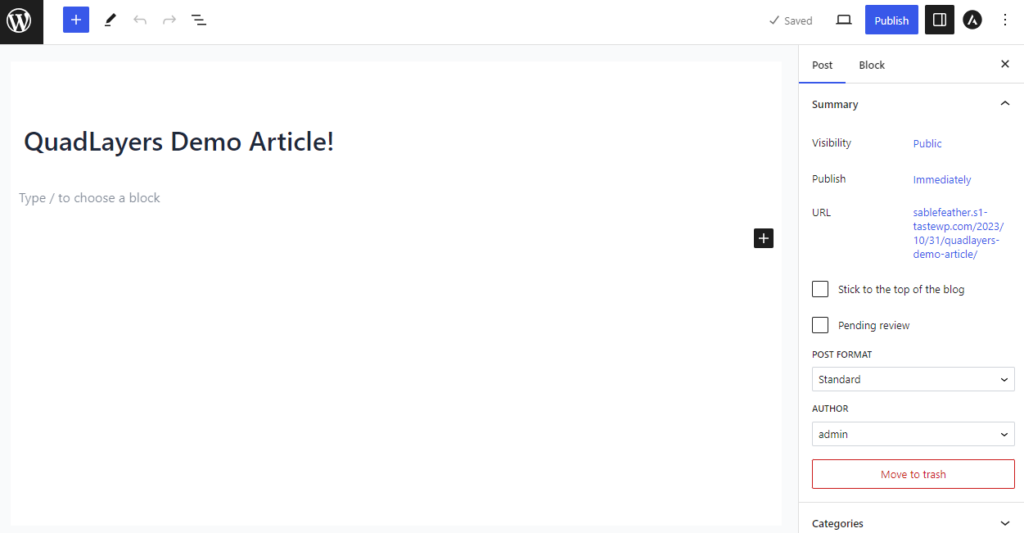
在这里,您可以输入文章的标题。
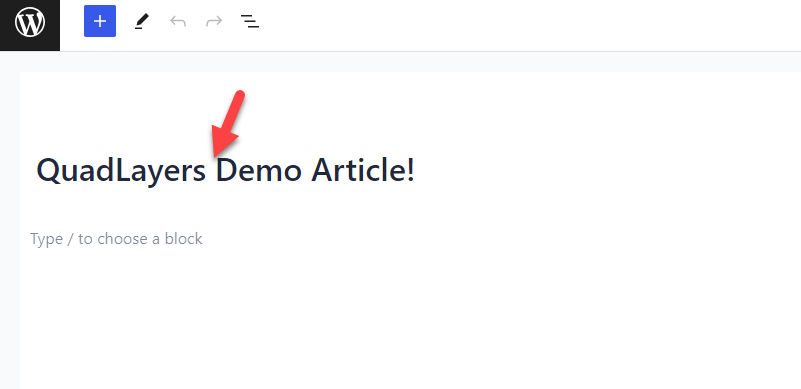
这将是身体。
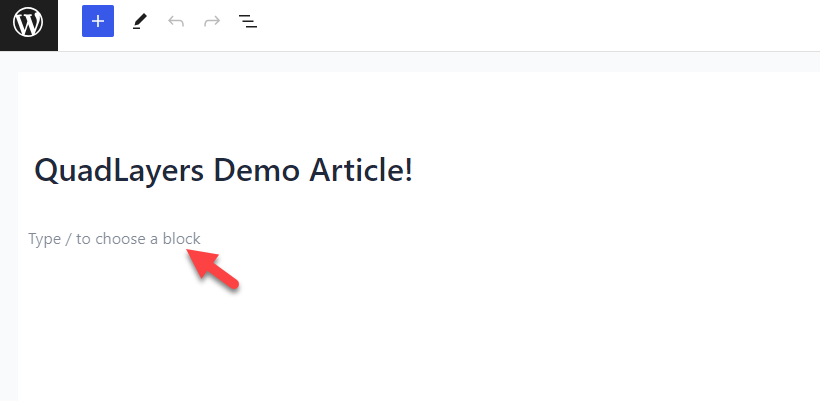
这是全新的古腾堡编辑器。 如果您感到迷茫,请使用经典编辑器插件切换到旧式编辑器。
但是,请使用此空间创建文章。 您可以添加多个元素,例如副标题、图像、项目符号列表、编号列表或其他任何内容。
如果您检查右侧部分,您可以选择类别、标签、特色图像等。
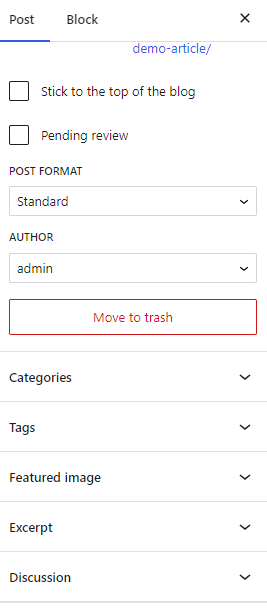
您还将看到基于您的活动主题的几个选项。 如果您滚动到底部,您还会看到您的 SEO 插件自定义。 添加关键字、元标题和描述是必要的步骤。 完成文章的编写和优化后,发布它。
就是这样!
这样,您可以创建新内容并吸引更多网站访问者。 您可以根据需要创建任意数量的文章。 但请确保只创建高质量的内容,而不是发布低质量的内容。
9) 管理更新
保持核心、主题和插件最新是至关重要的。 这将帮助您保护网站免受黑客攻击。 每当核心/主题或插件更新可用时,您都会在 WordPress 更新部分看到它们。
通过启用自动更新,您可以减少 WordPress 更新所花费的时间。 或者,如果您一次管理多个网站,使用像 ManageWP 这样的服务也是可行的。
这样,您就可以观看每个主题、核心和插件更新。 该工具还具有安全扫描、正常运行时间监控等功能。
我们强烈建议您查看 ManageWP 工具来简化您的工作。
10) 使用 GSC
为了获得更多的网站访问者,您需要进行搜索引擎优化。
您可以使用 Rank Math 或 Yoast 等 SEO 插件来处理页面优化。 但是,您应该使用 Google Search Console 来处理页外优化并提高整体排名。
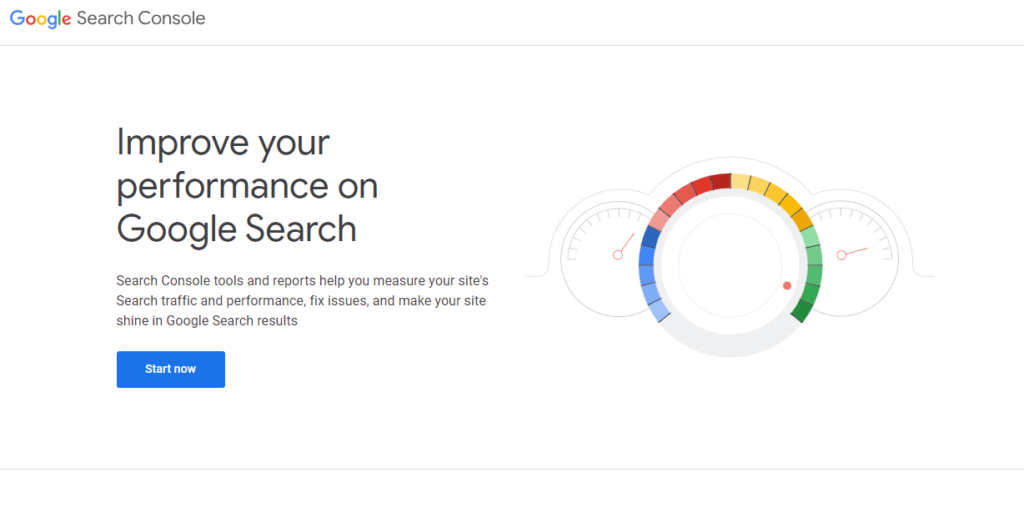
Search Console 是 Google 提供的免费工具。 有了它,您可以提高您在 SERP 上的排名。 GSC 最好的部分是它完全免费。 您无需创建额外的帐户即可使用此服务。
您可以使用您的 Google 帐户创建属性并验证它们。 创建财产后,您必须通过上传 HTML 文件或任何其他可用的方法来验证所有权。 之后,您可以在该工具中添加站点地图 URL,仅此而已!
当您的站点地图更新时,Google 将获取更新的文件并在搜索引擎结果页面中对新内容进行排名。 您还可以查看一些统计数据,例如生成的展示次数、点击次数等。
Google Search Console 是博主必须使用的必备工具。 因此,创建一个属性并开始探索其功能。
11)通过博客赚钱
要通过博客获利,您可以通过三种方式:
- 展示广告
- 联盟营销
- 赞助帖子
我们将仔细研究下面的每个选项。
1) 展示广告
顾名思义,您将在博客文章中展示广告来赚钱。 Google AdSense 和 Media.net 是两个流行的广告网络,您可以使用它们来产生被动收入。 您的帐户获得批准后,您可以创建广告代码并将其放置在侧边栏或段落之间。
通常,大多数展示广告网络都按点击付费。 但您仍然可以通过展示次数赚钱(如果您没有收到任何广告点击,则还不够)。
展示广告对于来自美国、英国和加拿大等顶级国家/地区的直接流量效果更好。 你的利基也很重要。 如果博客涉及保险、健康和健身等高薪领域,您可以期待更高的每千次展示费用。
您可以使用的一些著名的展示广告网络包括:
- 谷歌的AdSense
- 媒体网
- 伊生代
- 广告繁荣
- 阿德斯特拉
- 塔博拉
- 媒体藤
等等。
您可以申请成为发布商并开始与他们一起赚钱。 现在,您可以通过博客和展示广告网络赚钱。 接下来,让我们看看如何通过联属网络营销通过博客获利。
2) 联盟营销
如果您有目标流量,联盟营销将是通过博客获利的最佳方式之一。 这个概念很简单。 您将通过一个称为您的联属链接的独特链接来推广产品或服务。
当有人通过您的链接购买产品或服务时,您将获得佣金。 对于大多数初学者来说,联盟营销可能具有挑战性。 由于有如此多的权威网站可供使用,因此获得第一笔销售会很困难。
但是,如果您创建了写得好的内容并开始获得流量,那么您可以轻松地进行转化。 一些联属计划将向您支付订单金额的一定百分比,而其他联属计划将向您支付固定费用。
例如,著名的网络托管公司 WP Engine 将向您的每个新注册的附属公司支付 200 美元。 另一方面,流行的表单生成器插件 WPForms 将为每次购买支付 20% 的佣金。
一些最受欢迎的联属营销网络是:
- 分享销售
- 冲击半径
- 委员会交界处
许多在线企业主使用这些联属网络来托管他们的联属计划。 或者,您可以进行 Google 搜索,例如品牌名称 + 联属计划。
以下是查找GeneratePress 联属计划的示例。
同样,您可以替换品牌名称并查找联属计划。 加入联属网络营销计划将始终免费。 由于他们为您提供了一些营销材料,因此很容易开始使用它们。
3) 赞助帖子
仅当您拥有具有良好流量的权威网站时,赞助帖子才有效。
每天都有很多企业涌现。 有些需要尽快接触客户,并且他们有营销预算。
如果您有受众并且可以帮助新业务达到新的高度,您可以提供赞助帖子。 您在这里要做的是查看产品或服务。 作为回报,品牌将付钱给你。
通常,赞助帖子只需付出一点努力就能赚到最多的钱。 根据您的页面浏览量,您可以对赞助帖子进行收费。
结论:如何创建 WordPress 博客
如果您热衷于写博客,为什么不创建一个博客呢?
通过分享您的知识,您可以赚到可观的钱。 此外,这是学习 SEO、内容写作等新事物的好方法。许多专业博主从他们的博客中赚取了数十万美元。
因此,如果您真的热衷于博客,请按照本指南启动您的第一个网站。 正如您在上面看到的,该过程很简单。 首先,您需要选择您要覆盖的利基市场。 然后,为您的企业选择域名和网络托管。
购买网络托管计划后,您可以开始安装 WordPress、插件和主题并进行配置。 发布内容后,开始使用您喜欢的方法获利。
就是这样!
我们希望您发现本文很有帮助并了解如何创建博客。 如果您这样做了,请考虑在社交媒体上与您的朋友和其他博主分享这篇博文。 它将帮助某人轻松创建他们的第一个 WordPress 博客。
以下是一些可以帮助您改进 WordPress 网站的文章:
- 如何在 WooCommerce 中设置 Apple Pay
- 最佳 WooCommerce 捐赠插件(免费和付费)
- 如何在 WordPress 中嵌入 YouTube 视频(带或不带插件)
